الإعلانات
ما هو الشيء الأكثر شيوعًا الذي تفعله عبر الإنترنت؟ الدردشة؟ إرسال بريد إلكتروني؟ جاري الكتابة؟ مشاركة؟ ليس تماما.
أحد أكثر الإجراءات الشائعة التي يقوم بها أي شخص عبر الإنترنت هو يبحث. نحن نبحث في Google ، ونبحث في Gmail ، ونبحث في جهاز الكمبيوتر لدينا والتخزين السحابي للملفات ، ونبحث في هاتفنا عن جهات الاتصال... كل ذلك مجرد بحث لا نهاية له.
سيناتا (تجريبي) هو تطبيق ويب مجاني (للاستخدام الفردي) وملحق Chrome الذي يريد تسهيل هذا البحث اللامتناهي. استمر في القراءة ، سأوضح لك كيف.
ما هو Synata؟
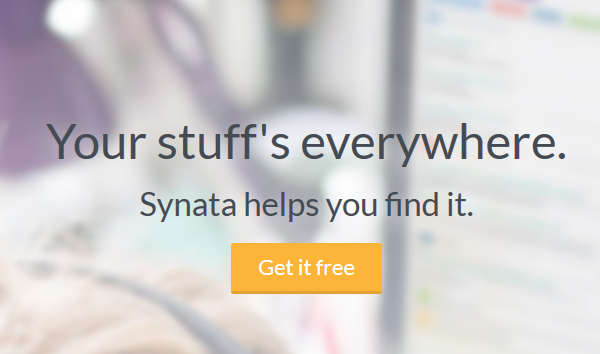
مشابه ل CloudMagic (استعراضنا CloudMagic - اعثر على ما تحتاجه في Gmail و Google Apps و Twitter بسرعة وسهولةفي الوقت الحاضر ، لقد اشتركنا جميعًا في العديد من الخدمات المختلفة ، وقد يكون من الصعب تتبعها جميعًا. لدينا جميعًا Gmail و Google Apps و Twitter والعديد من الحسابات الأخرى. عندما انت... اقرأ أكثر ), ابحث عنه وتطبيقات أخرى ، يهدف Synata إلى تخفيف الألم الذي يصاحب استخدام حسابات متعددة. بعد كل شيء ، لا يمكنك حقا مساعدته. إذا كان لديك حساب Google أو حسابان وحساب Dropbox ، وتحتاج إلى العثور على ملف معين لا يمكنك تذكر مكان وضعه ، فأنت موجود بالفعل لتلقي العلاج. أضف خدمات تخزين سحابية إضافية إلى المزيج ، وستكون لديك حفلة حقيقية.
تبحث Synata في كل مكان دفعة واحدة ، وتسهل العثور على ما تريده بالضبط.
إعداد Synata
لبدء استخدام Synata ، كل ما عليك فعله هو فتح حساب و... انتظر يومين. حسنًا ، قد يكون أقل إذا كانت حساباتك أصغر من حساباتي ، ولكن هذا هو مقدار الوقت الذي استغرقته Synata لفهرسة حساباتي في Google و Dropbox. لكن دعونا لا نقفز للأمام.
بعد إنشاء حساب Synata ، ستختار الحسابات التي تريد فهرستها.
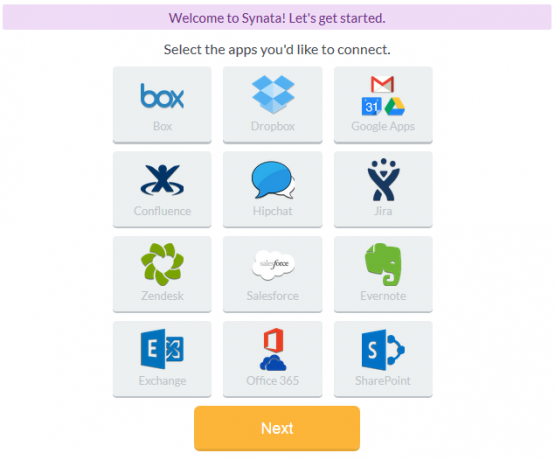
في البداية ، ستقدم مجموعة رائعة حقًا ، ولكن ستكتشف قريبًا أن معظم هذه الخدمات ليست متاحة بعد. الأنواع الوحيدة التي يمكنك اختيارها الآن هي Google و Dropbox و Box. لا يزال هذا رائعًا ، ولكن بمجرد أن يضيفوا بالفعل خدمات مثل Evernote و Office 365 ، يمكن أن ترتفع فائدة Synata بشكل كبير.
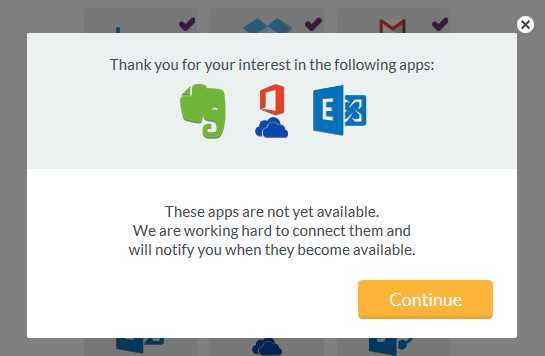
الآن يأتي الجزء المخيف: من أجل استخدام Synata ، سيكون عليك بطبيعة الحال منحه حق الوصول إليه كل شىء. بعد كل شيء ، كيف يمكن العثور على الأشياء الخاصة بك دون هذا الوصول؟ يبدو كل شيء آمنًا بما فيه الكفاية ، وتبذل شركة Synata قصارى جهدها لتشرح كيف تحمي بياناتك ، ولكنها لا تزال تتطلب قفزة ثقة.
بمجرد القيام بذلك ، سيبدأ Synata في فهرسة حساباتك.
![سيناتا -3 [4]](/f/c85518ab2d6f68982b25a62c066b126d.png)
إذا كنت ترغب في إضافة أكثر من حساب واحد من نفس النوع ، فيمكنك القيام بذلك بسهولة عن طريق إضافة حسابات إضافية بعد إضافة الحساب الأولي. في هذه المرحلة ، يمكنك أيضًا تنزيل امتداد Synata Chrome ، ولكنه ليس ضروريًا.
اعتمادًا على أحجام حسابك ، ستستغرق الفهرسة بعض الوقت ، حيث يبلغ متوسط الوقت حوالي 24 ساعة. لذا ، افعل شيئًا آخر وعد غدًا لتجربة Synata.
البحث ، والعثور على ، ومشاهدة
الآن يبدأ المرح حقًا. بمجرد فهرسة حساباتك (ستتلقى بريدًا إلكترونيًا بمجرد أن يتم فهرستها ، لذلك لا حاجة للذهاب للتحقق كل 10 دقائق) ، يمكنك بدء البحث.
لهذا ، يمكنك إما تسجيل الدخول إلى تطبيق الويب Synata ، أو استخدام ملحق Chrome الخاص بـ Synata. فقط اكتب استعلام البحث في مربع البحث ، وابدأ اللعب. يمكنك استخدام كلمة رئيسية واحدة أو تعبير بحث متقدم.
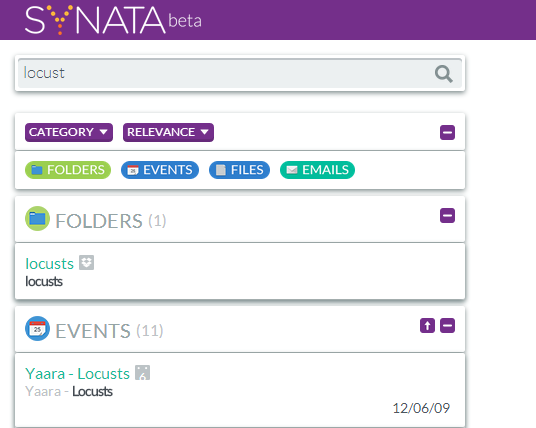
هناك عدة طرق يمكنك من خلالها عرض نتائج البحث. بشكل افتراضي ، يتم فرزها حسب الفئة ، ويمكنك التنقل بسهولة بين الفئات المختلفة باستخدام الأزرار الموجودة في الأعلى. يمكنك أيضًا التمرير لأسفل لإلقاء نظرة على كل شيء إذا لم تكن متأكدًا بالضبط مما تبحث عنه. يمكن لـ Synata العثور على الملفات والمجلدات والأشخاص والأحداث ورسائل البريد الإلكتروني ، وربما بعض الأشياء الأخرى التي لم أواجهها بعد.
خيار آخر هو عرض النتائج حسب المصدر. انقر فوق الزر "فئة" للتبديل إلى طريقة عرض المصدر. الآن يتم ترتيب النتائج حسب المكان الذي أتت منه: Gmail و Dropbox وما إلى ذلك.

هناك طريقتان إضافيتان لتصنيف نتائجك: ملاءمة و تاريخ. يتم التبديل من خلال زر "الملاءمة". بمجرد إجراء البحث ، لا توجد طريقة لتضييق النتائج حسب أشياء مثل نوع الملف أو تواريخ معينة ، ولكن وفقًا للمطورين ، ستتم إضافة المزيد من الخيارات في اليومين المقبلين أسابيع.
بالنسبة لبعض أنواع الملفات ، يتيح لك Synata معاينة الأشياء داخل التطبيق. يعمل هذا مع رسائل البريد الإلكتروني والمستندات ، ولكنه لا يعمل مع الصور أو ملفات PDF.
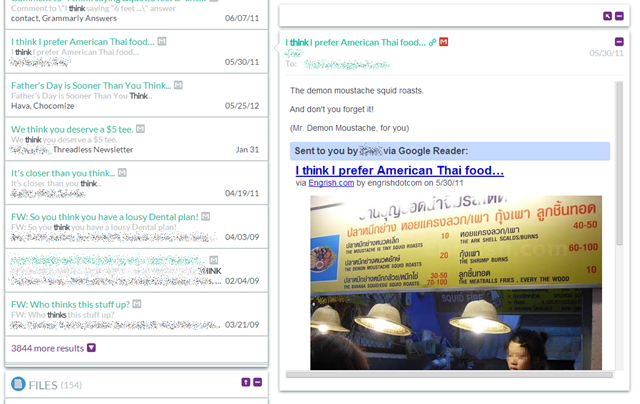
مع معظم المستندات والملفات ، معاينة أم لا ، يمكنك ببساطة النقر فوق الاسم لفتحه في علامة تبويب جديدة. مع الصور ، على الرغم من ذلك ، تصبح الأمور أكثر صعوبة ، حيث لا يبدو أن هناك أي طريقة لمعاينتها أو حتى فتحها من نتائج البحث. النقر على رابط الصورة لا يفعل شيئًا على الإطلاق ، وليس من الواضح تمامًا ما إذا كان هذا خطأ أم أن هذا هو ما ينبغي أن يكون.
يعد Synata طريقة رائعة للعثور على عناصرك في خليط حساباتك الخاصة ، ومع ظهورها خارج الإصدار التجريبي في الأشهر التالية ، فمن المحتم أن تصبح أفضل. إنها ليست خالية من الأخطاء تمامًا في الوقت الحالي ، لذلك لا تفاجأ إذا لم تعمل الأشياء تمامًا كما هو مخطط لها في كل مرة ، ولكن هذا متوقع في المرحلة التجريبية.
كما هو الحال مع كل شيء ، من المفيد الانتباه إلى خصوصيتك. إذا أضفت Synata (أو أي تطبيق آخر) ولم تعد تستخدمه بعد الآن ، فتأكد من إلغاء أذونات التطبيق الخاصة به. إذا كنت تواجه مشكلة في التذكر (كما يفعل معظمنا) ، فحاول استخدام خدمة مثل MyPermissions يتتبع أذوناتك الكثير من التطبيقات؟ كيفية إبطال أذونات التطبيق من مواقع متعددة في 2 دقيقةيقدم عالم الإنترنت العديد من مخاوف الخصوصية. نعلم جميعًا أنه لا ينبغي لنا نشر أشياء خاصة على Facebook ، ولا يجب علينا كتابة عنوان البريد الإلكتروني الخاص بنا في أماكن بارزة ، ويجب علينا حقًا الانتباه ، كما ... اقرأ أكثر ، يذكرك بأخرى جديدة ويساعدك على إزالتها بسرعة.
حقوق الصورة: روبرت زيتزشي
يارا (ylancet) كاتب مستقل ومدون للتكنولوجيا وعشيق الشوكولاتة ، وهو أيضًا عالم أحياء ومهتم بدوام كامل.